
클라우드 서비스는 기본적으로 모두 동일하며 파일을 업로드하며 연결된 다른 클라이언트와 동기화됩니다. 때때로 사고가 여전히 발생하고 잘못된 파일이 삭제됩니다. 다행히 삭제 된 파일이 항상 영원히 사라지는 것은 아닙니다.
몇 년 전까지 만해도 할 수 없었던 클라우드 저장소로 할 수있는 작업이 많이 있습니다. 예를 들어 로컬 저장소에서 일부 공간을 비워야하는 경우 당신은 물건을 오프로드 할 수 있습니다 클라우드 폴더에. 당신은 또한 수 특수 폴더를 클라우드로 이동 , 다양한 장치에서 쉽게 동기화 할 수 있습니다. 하지만 오늘은 클라우드에서 파일을 삭제 취소하거나 영구적으로 삭제하는 방법에 대해 알아 보겠습니다.
오늘날 많은 클라우드 스토리지 서비스가 있지만 최종 사용자에게 가장 눈에 띄는 세 가지 이름은 Dropbox, Google Drive 및 Microsoft OneDrive의 제품입니다. 따라서 그것들은 우리가 다루는 경향이 있고 오늘이 될 것입니다.
드롭 박스
드롭 박스 삭제 된 파일을 Google 또는 Microsoft와 다르게 유지합니다. Dropbox를 사용하면 휴지통이나 휴지통이없는 대신 파일이 삭제되지만 해당 위치에서 이동되지는 않습니다. 보다 정확하게는 파일이 단순히 숨겨집니다. 따라서 파일을 영구적으로 복구하거나 삭제하려면 해당 파일을 삭제 한 폴더로 이동하여 숨김을 해제해야합니다.
이렇게하려면 오른쪽 상단에있는 작은 휴지통 아이콘을 클릭하면됩니다. "삭제 된 파일 표시"버튼입니다.
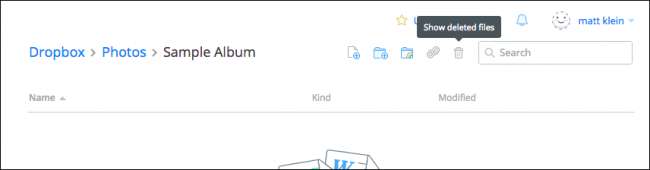
또는 마우스 오른쪽 버튼을 클릭 한 다음 결과 메뉴에서 "삭제 된 파일 표시"를 선택할 수 있습니다.
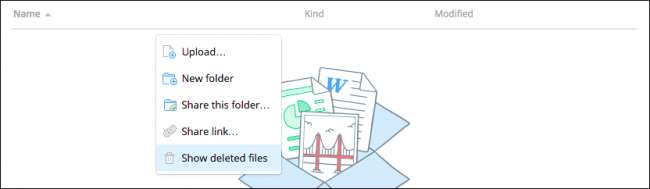
어느 쪽이든 삭제 된 파일은 회색으로 표시되며 하나 또는 여러 파일을 선택하면 마우스 오른쪽 버튼을 다시 한 번 클릭하여 추가 옵션을 볼 수 있습니다.
파일을 복원하려면 "복원…"을 클릭합니다. 그런 다음 영구적으로 삭제하려면 "영구 삭제…"를 선택하거나 해당 파일의 "이전 버전"을보고 복원 할 수 있습니다 (있는 경우).
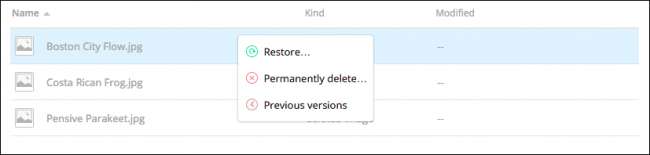
파일을 복원 할 준비가되면 Dropbox에서 대화 상자를 표시합니다. 볼 다른 버전이있는 경우 커밋하기 전에이를 수행 할 수 있습니다.
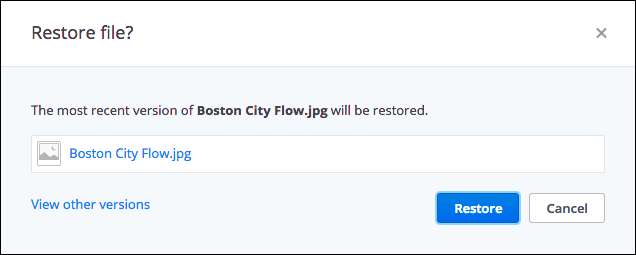
Dropbox는 최대 30 일 동안 무제한 버전의 파일을 보관합니다. 확장 된 버전 기록 포함 , 최대 1 년.
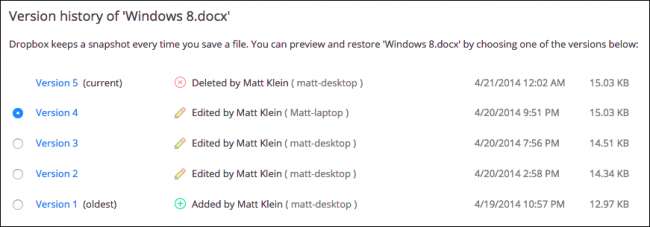
Dropbox의 버전 관리 기능을 활용할 필요는 없지만 파일을 덮어 쓰고 이전 버전으로 되돌리려는 드문 경우에 유용합니다.
구글 드라이브
구글 드라이브 파일을 삭제하는 훨씬 더 일반적인 방법 인 휴지통을 사용합니다. 기술적으로 휴지통으로 이동되지만 드라이브의 모든 위치에서 파일을 삭제할 수 있습니다.
해당 파일을 복원하려면 먼저 위치 사이드 바에서 "휴지통"아이콘을 클릭해야합니다. 한때 사라 졌다고 생각했던 모든 파일이 여전히 거기에 앉아있는 것을보고 놀랄 수도 있습니다.

이러한 파일을 하나 또는 여러 개 또는 모두 선택하고 마우스 오른쪽 버튼을 클릭하여 "복원"또는 "영구 삭제"옵션이있는 메뉴를 볼 수 있습니다. 또한 오른쪽 상단 모서리에서도 동일한 두 가지 옵션을 사용할 수 있습니다.
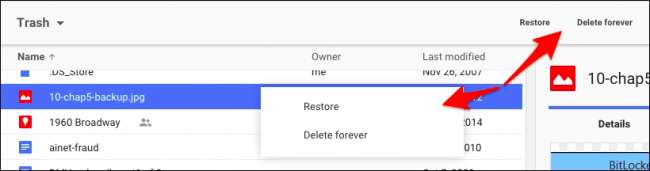
휴지통에있는 모든 파일을 영구적으로 삭제하는 가장 빠른 방법은 파일 위의 "휴지통"옆에있는 화살표를 클릭하는 것입니다. 드롭 다운에서 '휴지통 비우기'를 선택합니다.
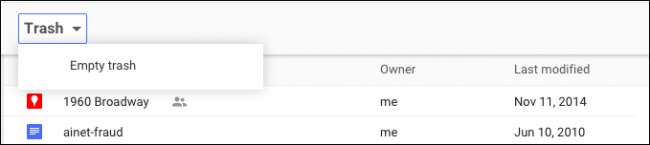
이것이 Google 드라이브에서 파일을 복원하고 영구적으로 삭제하는 방법입니다. 이제 Google과 유사한 Microsoft OneDrive를 살펴 보겠습니다.
Microsoft OneDrive
Microsoft OneDrive 또한 삭제 된 파일을 실제로 제거하는 대신 이동합니다. Windows의 테마에 따라 삭제 된 파일은 "휴지통"에서 찾을 수 있습니다.
휴지통은 탐색 창의 왼쪽 아래 모서리에 있습니다.
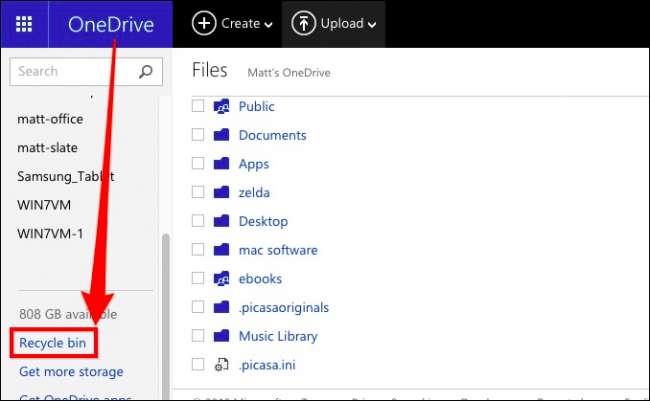
휴지통을 열면 사라 졌다고 생각한 파일 수가 여전히 남아 있다는 사실에 약간 놀라실 수 있습니다.
이 시점에서 모든 항목을 복원하려면 "모든 항목 복원"을 클릭하고 모든 항목을 영구적으로 삭제하려면 "휴지통 비우기"를 클릭하십시오.
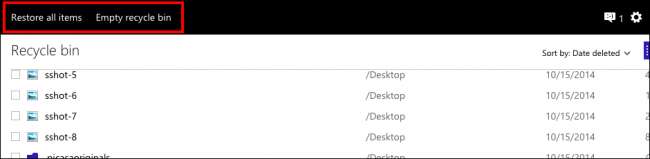
반면에 특정 파일을 복원하거나 삭제하려면 원하는 파일을 선택한 다음 작업 옵션이 변경됩니다. 이러한 파일을 "복원"하고 "삭제"하고 "속성"을 볼 수 있으며 마지막으로 선택을 취소하여 다시 시작할 수 있습니다.
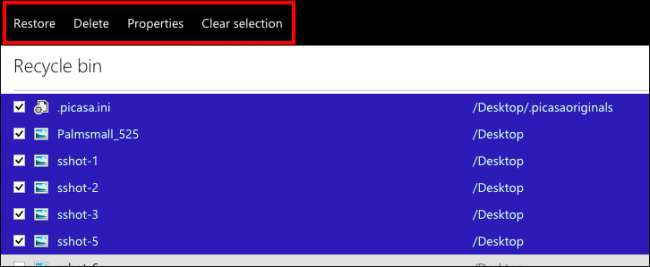
힘들지 않더라도 데이터를 잃어 버리기 쉽습니다. 먼저 동기화를 해제하지 않고 로컬 클라우드 폴더에서 데이터를 삭제하는 실수를 범하면 클라우드 서버 및 연결된 모든 클라이언트에서 삭제됩니다. 사고가 발생하므로 필요한 경우 취소 할 수 있다는 것을 아는 것이 좋습니다.
물론 다른 클라우드 스토리지 서비스가 상당히 많다는 것을 알고 있지만이를 통해 파일을 복원하거나 영구적으로 삭제할 수있는 방법에 대한 더 나은 아이디어를 얻을 수 있습니다. 다른 모든 방법이 실패하면 클라우드 서비스가 지원 섹션에 솔루션을 나열해야합니다. 또는 답변을 검색 할 수 있습니다.
지금 여러분의 의견을 듣고 싶습니다. 댓글이나 질문 등 추가하고 싶은 사항이 있으면 토론 포럼에서 의견을 공유해주세요.







